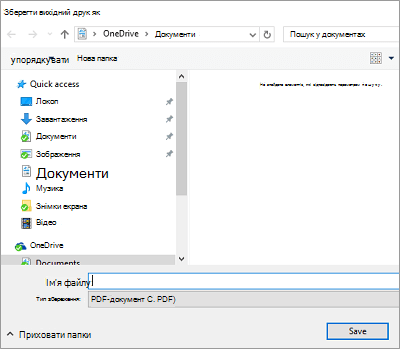Ви можете використовувати планшет Android або телефон, iPad або iPhone або пристрій Windows Mobile, щоб налаштувати книжкову (вертикальну) або альбомну (горизонтальну) орієнтацію для документів Word.
Примітка.: Не всі функції орієнтації доступні на всіх пристроях.
Примітка.: У програмі Word для мобільних пристроїв не можна використовувати іншу орієнтацію для певних сторінок або розділів документа. Ця функція доступна лише для абонентів Microsoft 365 на пристроях певного розміру. Якщо у вас є Передплата наMicrosoft 365, переконайтеся, що ви маєте найновішу версію пакета Office.
На телефоні або планшеті Android
Якщо ви використовуєте планшет або телефон Android, ви можете змінити орієнтацію документа під час роботи над ним або перед друком.
-
Торкніться елемента макет на планшеті. Якщо використовується телефон Android, торкніться піктограми редагувати

-
На вкладці макет натисніть кнопку орієнтація.

-
Торкніться елемента Книжкова або Альбомна.

-
Торкніться елемента файл на планшеті або торкніться піктограми файл

-
Торкніться елемента Друк.
-
У розділі орієнтаціявиберіть пункт Книжкова або Альбомна.
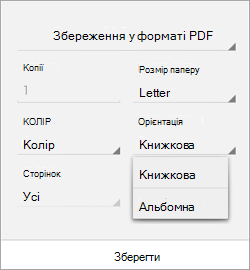
-
Торкніться елемента Друк або торкніться елемента зберегти , щоб зберегти файл у форматі PDF.
-
Якщо з'явиться відповідний запит, введіть ім'я та розташування файлу, а потім натисніть кнопку зберегти.
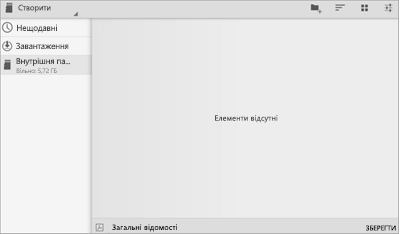
На пристрої iPad або iPhone
Якщо ви використовуєте iPad або iPhone, ви можете змінити орієнтацію документа під час роботи над ним.
-
Торкніться елемента макет на пристрої iPad. Якщо використовується iPhone, торкніться піктограми редагувати

-
На вкладці макет натисніть кнопку орієнтація.

-
Торкніться елемента Книжкова або Альбомна.
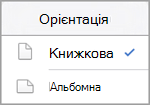
Ви не можете змінити орієнтацію сторінки документів Word перед тим, як надрукувати на пристрої iPad або iPhone.
На телефоні або планшеті Windows
Якщо використовується планшет або телефон із Windows, ви можете змінити орієнтацію документа під час роботи над ним або перед друком.
-
Торкніться елемента макет. Якщо використовується телефон Windows Phone, торкніться елемента додатково

-
На вкладці макет натисніть кнопку орієнтація.

-
Торкніться елемента Книжкова або Альбомна.
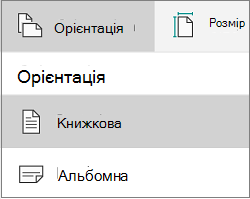
-
Торкніться елемента файл на планшеті або торкніться піктограми файл

-
Торкніться елемента Друк.
-
Торкніться піктограми Додаткові параметри.
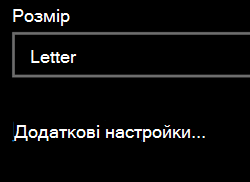
-
У розділі орієнтаціявиберіть альбомну або книжкову з розкривного списку.

-
Натисніть кнопку OK.
-
Торкніться елемента Друк.
-
Якщо з'явиться відповідний запит, введіть ім'я та розташування файлу, а потім натисніть кнопку зберегти.